
সুচিপত্র:
- ধাপ 1: উইন্ডোজ ব্যবহার করে রাস্পবিয়ান ওএস ইনস্টল করুন
- পদক্ষেপ 2: ম্যাক ওএস এক্স ব্যবহার করে রাস্পবিয়ান ওএস ইনস্টল করুন
- ধাপ 3: পাই সেট আপ করা
- ধাপ 4: ওয়াইফাই সেটআপ করুন
- ধাপ 5: উইন্ডোজ ব্যবহার করে আপনার পাইয়ের সাথে দূরবর্তীভাবে সংযোগ করুন
- ধাপ 6: দূরবর্তীভাবে ম্যাক ব্যবহার করে আপনার পাই এর সাথে সংযুক্ত করুন
- ধাপ 7: সফ্টওয়্যার ইনস্টল করা
- ধাপ 8: শক্তি আপ তারের
- ধাপ 9: মোসফেটগুলিকে সংযুক্ত করা এবং পাইকে সংযুক্ত করা
- ধাপ 10: লেড স্ট্রিপ ডাউনলোড এবং পরীক্ষা করা
- ধাপ 11: সার্ভার সাইড স্ক্রিপ্ট প্রোগ্রামিং
- ধাপ 12: ওয়েব সার্ভার প্রোগ্রামিং
- ধাপ 13: এটি Apache2 এর সাথে কাজ করা
- ধাপ 14: টাস্কার এবং ইফট এবং অন্যান্য পরিষেবাগুলি সেট আপ করা
- ধাপ 15: কাস্টম প্রভাব তৈরি করা
- লেখক John Day [email protected].
- Public 2024-01-30 08:00.
- সর্বশেষ পরিবর্তিত 2025-01-23 14:36.
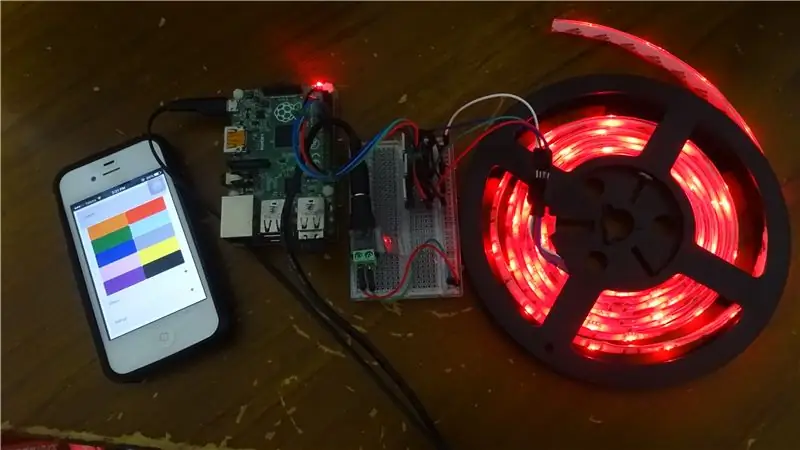

এই প্রকল্পে আমি আপনাকে দেখাবো কিভাবে একটি রাস্পবেরি পাই ব্যবহার করে ওয়াইফাইয়ের উপর একটি সাধারণ 12v এনালগ নেতৃত্বাধীন স্ট্রিপ নিয়ন্ত্রণ করতে হয়।
এই প্রকল্পের জন্য আপনার প্রয়োজন হবে:
- 1x রাস্পবেরি পাই (আমি রাস্পবেরি পাই 1 মডেল বি+ব্যবহার করছি)
- 1x RGB 12v LED স্ট্রিপ [ইবে অস্ট্রেলিয়া]
- 3x IRFZ44N N-Channel Mosfet's [Ebay Australia]
- 1x মহিলা ডিসি পাওয়ার জ্যাক অ্যাডাপ্টার [ইবে অস্ট্রেলিয়া]
- কিছু তার
- প্রদর্শন, কীবোর্ড (শুধু সেটআপের জন্য)
ধাপ 1: উইন্ডোজ ব্যবহার করে রাস্পবিয়ান ওএস ইনস্টল করুন
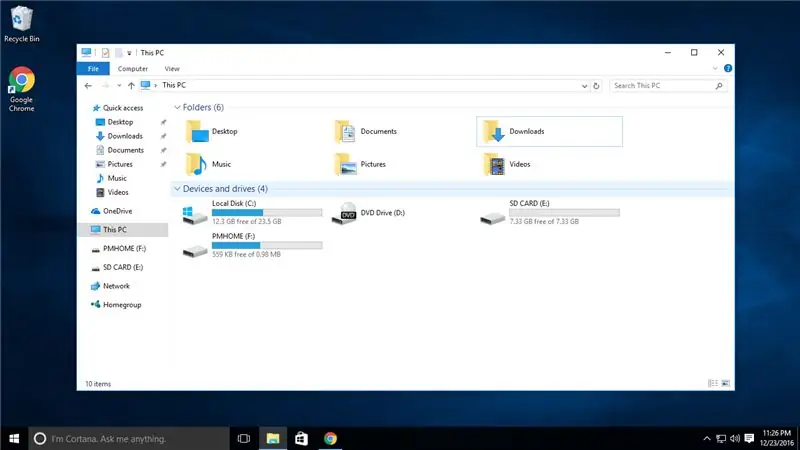
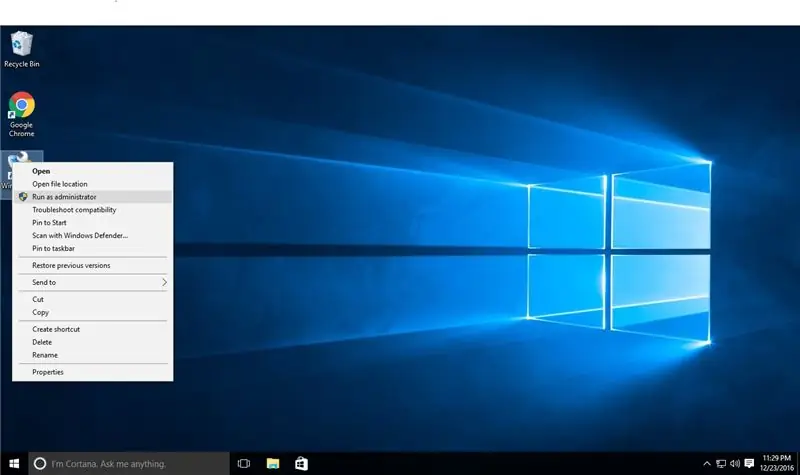
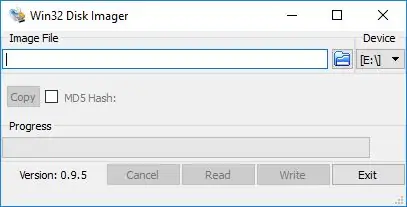
উইন্ডোজ সহ রাস্পবিয়ান ইনস্টল করতে আপনার প্রয়োজন হবে:
- Win32 ডিস্ক ইমেজার: [ডাউনলোড]
- রাস্পবিয়ান ওএস লাইট: [জিপ], [টরেন্ট]
** গুরুত্বপূর্ণ যদি ভুল করা হয় তবে আপনি আপনার সমস্ত ডেটা হারাতে পারেন, চালিয়ে যাওয়ার আগে দয়া করে আপনার ডেটা ব্যাকআপ করুন **
- আপনার এসডি কার্ড একটি কার্ড রিডারে প্লাগ করুন এবং আমার কম্পিউটার খুলুন
- ড্রাইভ লেটার সন্ধান করুন
- Win32DiskImager রাইট ক্লিক করুন এবং "প্রশাসক হিসাবে চালান" ক্লিক করুন
- তারপরে ছোট নীল ফোল্ডারে ক্লিক করুন এবং রাস্পবিয়ানোএস -এর আপনার চিত্রটি ব্রাউজ করুন
- এছাড়াও ডিভাইসের নিচে ড্রপডাউন বক্সে ক্লিক করুন এবং এটি SD কার্ডের ড্রাইভ লেটারে পরিবর্তন করুন
- তারপর "লিখুন" ক্লিক করুন
- একটি ডায়ালগ বক্স খোলা হবে আগে হ্যাঁ টিপুন লক্ষ্য করুন যে ডিভাইসটি সঠিক
- তারপরে এসডি কার্ডটি সরান এবং এটি পাইতে োকান
পদক্ষেপ 2: ম্যাক ওএস এক্স ব্যবহার করে রাস্পবিয়ান ওএস ইনস্টল করুন
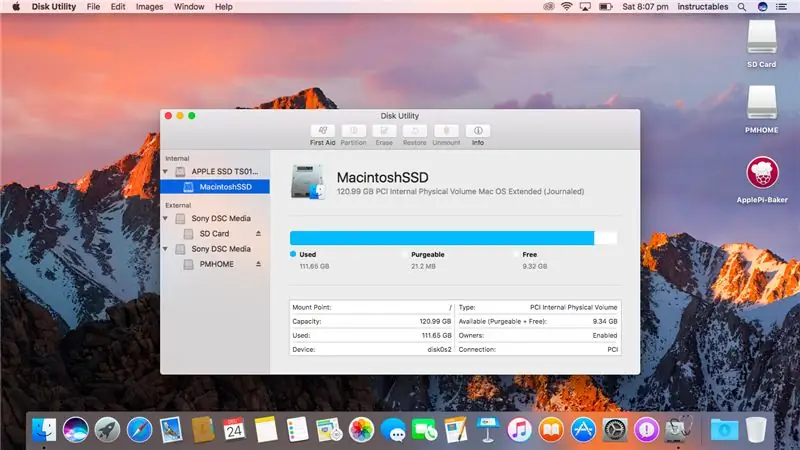
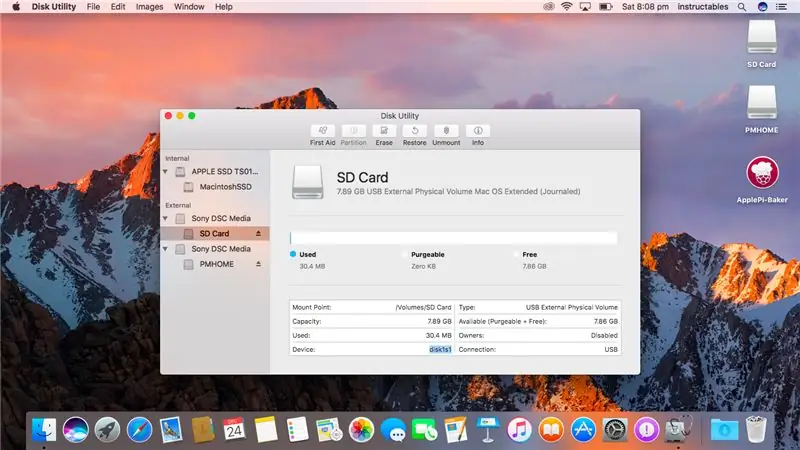
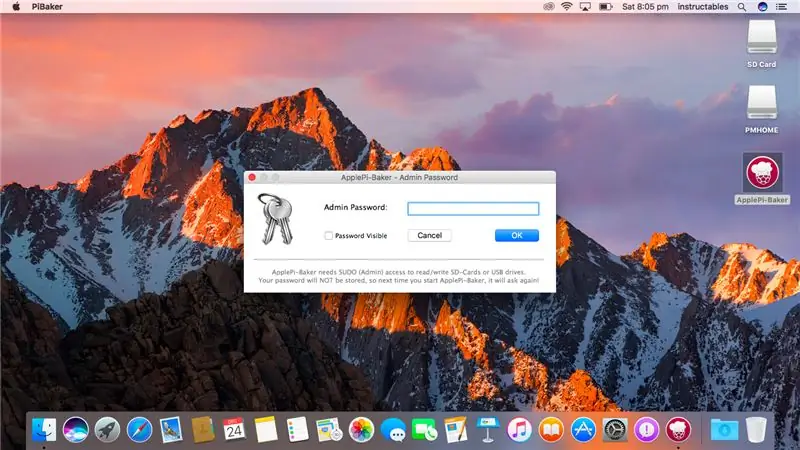
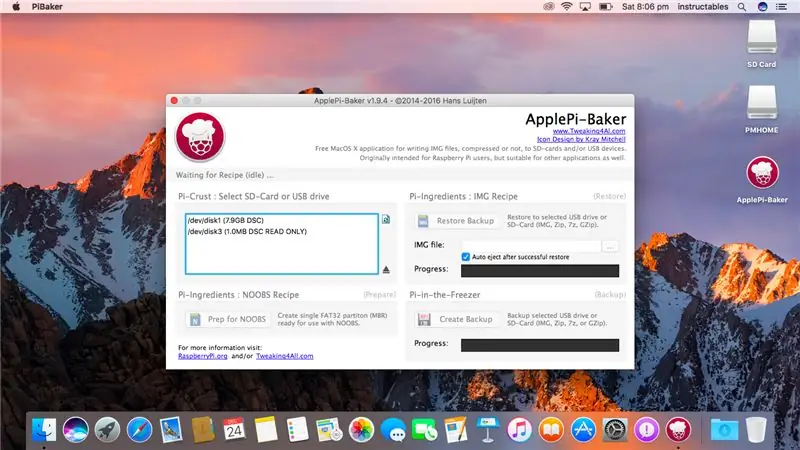
ম্যাকের সাথে রাস্পবিয়ান ইনস্টল করতে আপনার প্রয়োজন হবে:
- অ্যাপলপি-বেকার [ডাউনলোড]
- রাস্পবিয়ান ওএস লাইট: [জিপ], [টরেন্ট]
** গুরুত্বপূর্ণ যদি ভুল করা হয় তবে আপনি আপনার সমস্ত ডেটা হারাতে পারেন, চালিয়ে যাওয়ার আগে দয়া করে আপনার ডেটা ব্যাকআপ করুন **
- ডিস্ক ইউটিলিটি খুলুন এবং বাম দিকে আপনার এসডি কার্ডটি সন্ধান করুন তারপর এটিতে ক্লিক করুন
- উইন্ডোর নীচে "ডিভাইস" সন্ধান করুন আপনি diskXsX এর মত কিছু দেখতে পাবেন যেখানে x একটি সংখ্যা
- "ডিভাইস" নম্বরটি মনে রাখুন এবং অ্যাপলপি-বেকার খুলুন
- আপনার এসডি-কার্ড ফরম্যাট করার কারণে এটি আপনার পাসওয়ার্ড চাইবে
- বাম দিকে "dev" নাম্বারে ক্লিক করুন যা পরে / dev / আছে
- RaspbianOS- এর আপনার ইমেজ ব্রাউজ করুন "রিস্টোর-ব্যাকআপ" ক্লিক করুন।
- এটি এসডি-কার্ড মুছতে শুরু করবে এবং এটিতে রাস্পবিয়ান ইনস্টল করবে
- যখন এটি সম্পন্ন হয় একটি সতর্কতা বাক্স পপ আপ হবে যা আপনাকে বলছে যে আপনি SD-card অপসারণ করতে পারেন, এটি সরান এবং এটি আপনার পাইতে রাখুন।
ধাপ 3: পাই সেট আপ করা
পাইকে পাওয়ার আগে আপনাকে একটি HDMI ডিসপ্লে, কীবোর্ড এবং একটি ইথারনেট কেবল বা ইউএসবি ওয়াইফাই লাগাতে হবে (আমরা পরবর্তী ধাপে এটি সেট আপ করব)।
পাইকে শক্তিশালী করুন, আপনি দেখতে পাবেন একগুচ্ছ টেক্সট স্ক্রিন ভরাট করে, এটি স্বাভাবিক এবং লিনাক্স কার্নেল স্টার্টআপের অংশ। আপনি না দেখা পর্যন্ত একটু অপেক্ষা করুন
রাস্পবেরি লগইন:
আপনার ব্যবহারকারীর নাম হল Pi এবং পাসওয়ার্ড হল রাস্পবেরি (আপনি স্ক্রিনে কিছু টাইপ করতে দেখবেন না কিন্তু এটি এখনও প্রবেশ করা হচ্ছে)
তারপর যখন আপনি লগইন করবেন তখন আপনি দেখতে পাবেন:
পাই@রাস্পবেরিপি: ~ $
তারপর আপনাকে প্রবেশ করতে হবে:
sudo raspi-config
আপনার পর্দা তারপর একটি নীল পর্দায় ভরাট হবে কেন্দ্রে একটি ধূসর বাক্সে বিকল্প সহ,
- আপ এবং ডাউন কী ব্যবহার করে, হাইলাইট করুন এবং এন্টার চাপুন "ফাইল সিস্টেম বিস্তৃত করুন" বিকল্পটি কয়েক সেকেন্ড পরে আপনাকে "রুট ফাইল সিস্টেমের আকার পরিবর্তন করা হয়েছে" বলে একটি সতর্কতায় নিয়ে যাওয়া হবে, এন্টার ক্লিক করুন
- তারপর নিচের তীর টিপুন এবং বুট অপশনে যান এবং এন্টার এ ক্লিক করুন, তারপর 'ডেস্কটপ / সিএলআই' নির্বাচিত হলে এন্টার ক্লিক করুন, তারপর 'কনসোল অটোলজিন' হাইলাইট করুন এবং এন্টার ক্লিক করুন
- তারপর উন্নত বিকল্পগুলি নির্বাচন করুন এবং এন্টার ক্লিক করুন
- তারপর ssh এ নিচে স্ক্রোল করুন এবং এন্টার ক্লিক করুন তারপর হ্যাঁ নির্বাচন করুন
- তারপরে ডান তীরটি টিপুন যতক্ষণ না পিছনে হাইলাইট করা হয় এবং এন্টার টিপুন
- তারপরে আবার নীচে যান এবং ফিনিস ক্লিক করুন তারপর পুনরায় বুট করার জন্য হ্যাঁ বলুন
যদি আপনি ইথারনেটের মাধ্যমে সংযুক্ত হন তবে এটি পুনরায় বুট করার পরে আপনার আইপি ঠিকানাটি খুঁজে পেতে আপনাকে এই কমান্ডটি প্রবেশ করতে হবে যাতে আমরা পাইতে প্রবেশ করতে পারি
আইপি খুঁজুন:
হোস্টনাম -আমি
ধাপ 4: ওয়াইফাই সেটআপ করুন
পাইতে ওয়াইফাই সেটআপ করার জন্য আমাদের একটি ফাইল এডিট করতে হবে
1. কমান্ড লাইনে প্রবেশ করুন
sudo nano /etc/wpa_supplicant/wpa_supplicant.conf
2. ফাইলের শেষে গিয়ে প্রবেশ করুন
নেটওয়ার্ক = {
ssid = "Your_Wifi_Name" psk = "Your_wifi_password"}
3. তারপর আপনার পাই দিয়ে রিবুট করুন
sudo রিবুট
আপনার পাই পুনরায় বুট করার পরে এটির আইপি ঠিকানা টাইপ করে
হোস্টনাম -আমি
আপনার আইপি ঠিকানা পাওয়া উচিত কিন্তু যদি পুনরায় লেখা টেক্সট ফাঁকা থাকে তাহলে এর মানে হল যে পাই আপনার নেটওয়ার্কের সাথে সংযোগ করতে পারেনি। আপনি ওয়াইফাই নাম এবং পাসওয়ার্ড সঠিকভাবে লিখেছেন কিনা তা দুবার পরীক্ষা করুন কারণ এটি কেস সংবেদনশীল।
ধাপ 5: উইন্ডোজ ব্যবহার করে আপনার পাইয়ের সাথে দূরবর্তীভাবে সংযোগ করুন
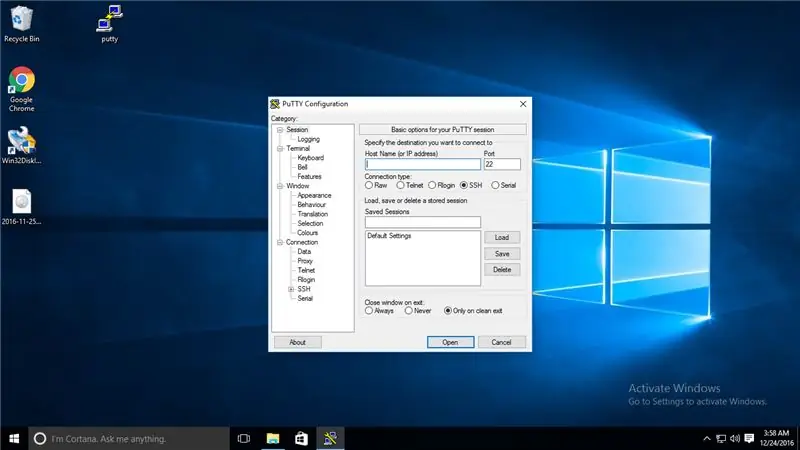
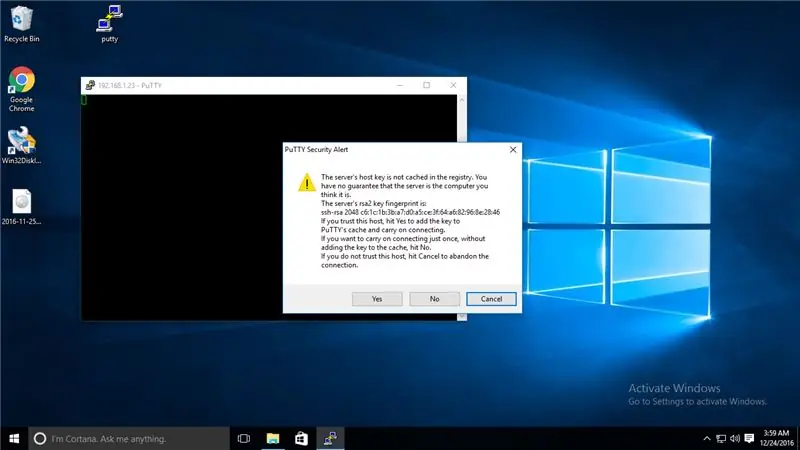
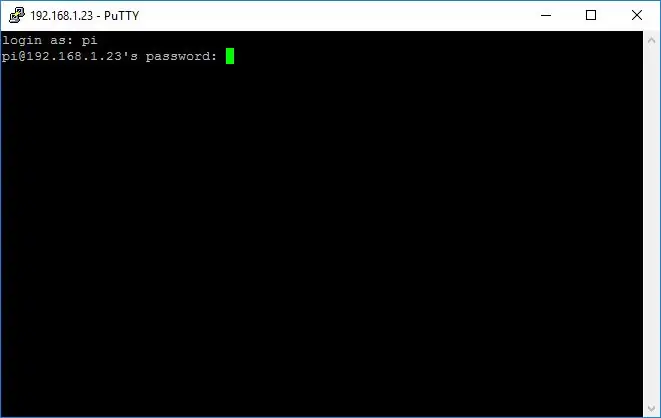
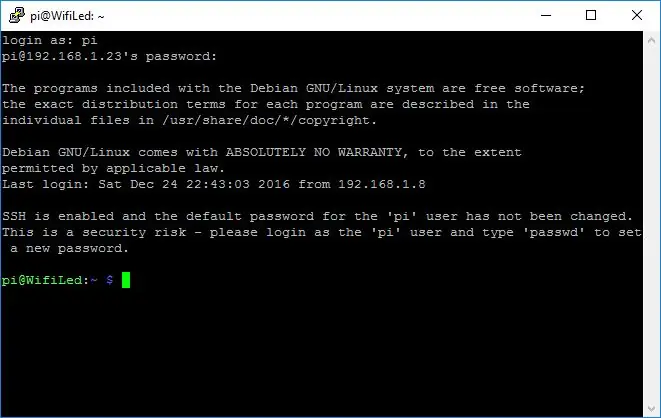
এখন যেহেতু আমাদের কাছে ইন্টারনেটে পাই সংযুক্ত আছে আমরা কীবোর্ড মাউস এবং ডিসপ্লে মুছে ফেলতে পারি এবং "ssh" ব্যবহার করে দূরবর্তীভাবে এটির সাথে সংযুক্ত হতে পারি
উইন্ডোজ সহ পাইতে প্রবেশ করতে আপনাকে ডাউনলোড করতে হবে
পুটি: [ডাউনলোড]
- পুটি খুলুন, আইপি অ্যাড্রেস বক্সে রাস্পবেরি পাই আইপি লিখুন তারপর ওপেন টিপুন
- আপনি একটি ডায়ালগ বক্স পাবেন যা দেখতে ছবির মত 2 হ্যাঁ চাপুন
- তারপরে আপনি একটি নতুন ডায়ালগ দেখতে পাবেন যা "লগইন হিসাবে" লিখুন "পাই" লিখুন
- তারপরে এটি "রাস্পবেরি" প্রবেশের জন্য একটি পাসওয়ার্ড চাইবে
আপনি এখন si এর উপর pi এর সাথে সংযুক্ত
ধাপ 6: দূরবর্তীভাবে ম্যাক ব্যবহার করে আপনার পাই এর সাথে সংযুক্ত করুন
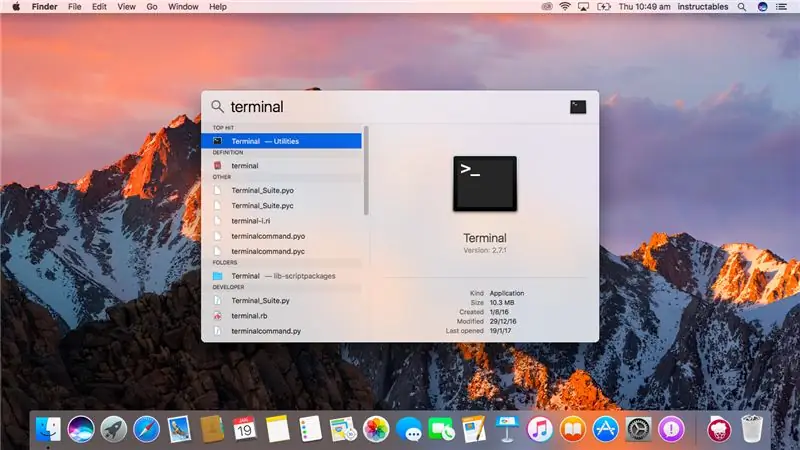
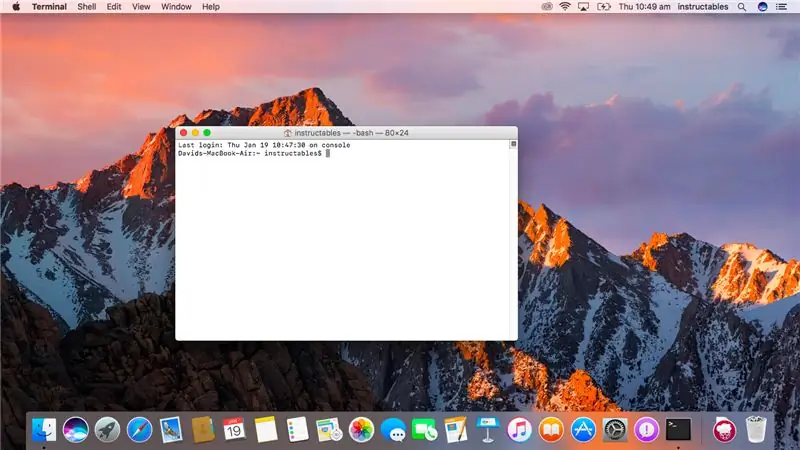
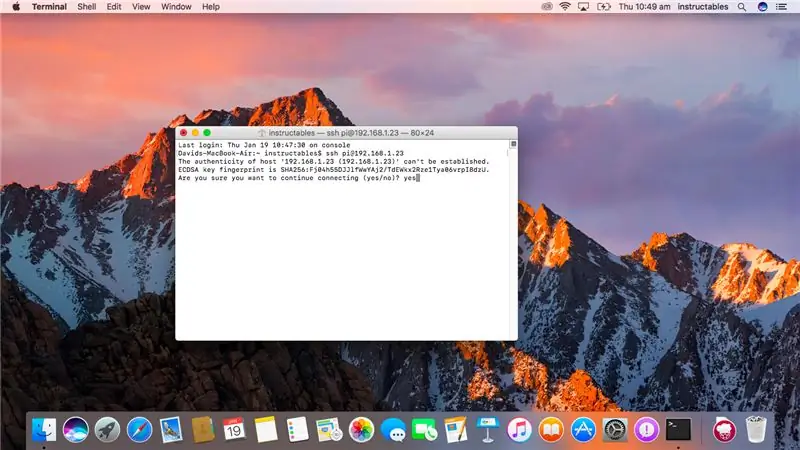
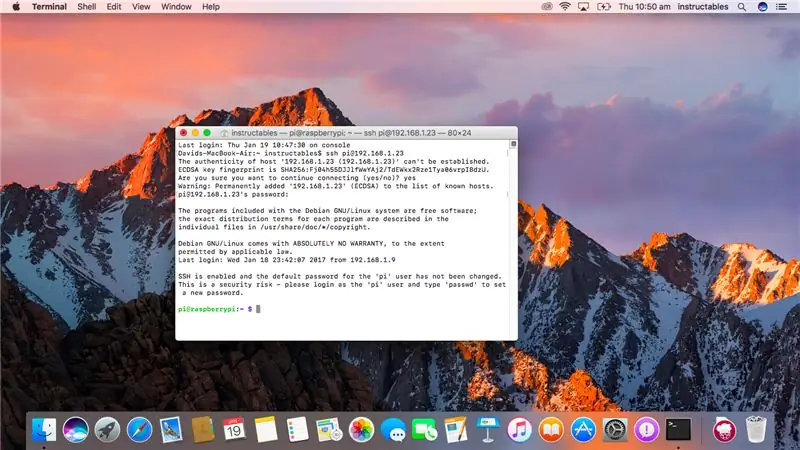
এখন যেহেতু আমাদের কাছে ইন্টারনেটের সাথে পাই সংযুক্ত আছে আমরা কীবোর্ড এবং মাউস অপসারণ করতে পারি এবং "ssh" ব্যবহার করে এটির সাথে দূরবর্তীভাবে সংযোগ করতে পারি
1. "টার্মিনাল" খুলুন
2. টাইপ করুন
ssh pi@IP_ADDRESS
3. তারপর আপনি একটি বার্তা পেতে পারেন যে হোস্ট কী সংরক্ষণ করা হয়নি, শুধু "হ্যাঁ" টাইপ করুন
4. তারপর যখন প্রচার করা হয় রাস্পবেরি পাই পাসওয়ার্ড লিখুন যা "রাস্পবেরি"
আপনি এখন si এর উপর pi এর সাথে সংযুক্ত
ধাপ 7: সফ্টওয়্যার ইনস্টল করা
যেহেতু এখন আমরা পাইতে দূরবর্তী অ্যাক্সেস পেয়েছি তাই আমাদের নেতৃত্বাধীন স্ট্রিপ নিয়ন্ত্রণ করার জন্য কিছু সফ্টওয়্যার ইনস্টল করতে হবে
আমাদের ইন্সটল করতে হবে
- পিগপিও (এটি ডিজিটাল থেকে পিডব্লিউএম পর্যন্ত সমস্ত জিপিআইও পিন চালু করে)
- ফ্লাস্ক (সার্ভার সাইড স্ক্রিপ্ট যা পিগপিও এবং ওয়েব সার্ভারের সাথে কথা বলে)
- apache2 (ওয়েবসাইট সার্ভার)
পিগপিও ইনস্টল করুন
1. প্রথমে আমাদের এই কমান্ডটি ব্যবহার করে একটি জিপ ফোল্ডারে অসম্পূর্ণ পিগপিও সফটওয়্যারটি ডাউনলোড করতে হবে
wget
2. তারপর আমাদের আনজিপ করতে হবে এবং ডিরেক্টরিতে যেতে হবে
আনজিপ pigpio.zip && cd PIGPIO
3. এখন আমরা যে ডিরেক্টরিতে রয়েছি আমাদের সফটওয়্যারটি কম্পাইল এবং ইনস্টল করতে হবে
make -j4 && sudo ইনস্টল করুন
4. এখন rc.local খুলুন যাতে আমরা Pi কে শুরু করার সময় pigpiod চালাতে বলতে পারি
সুডো ন্যানো /etc/rc.local
তারপর প্রস্থান লাইন প্রবেশ করার ঠিক আগে
সুডো পিগপিওড
আপনি এখন পিগপিও সফটওয়্যার ইনস্টল করেছেন
ফ্লাস্ক ইনস্টল করুন
প্রথমে আমাদের এই এন্টার করার জন্য সফটওয়্যারের তালিকা আপডেট করতে হবে
sudo apt update && sudo apt upgrade -y
তারপর পিপ ইনস্টল করুন
sudo apt-get python-pip ইনস্টল করুন
এখন আমরা ফ্লাস্ক ইনস্টল করতে পারি
সুডো পিপ ফ্লাস্ক ইনস্টল করুন
Apache2 ইনস্টল করুন
sudo apt -get apache2 -y ইনস্টল করুন
sudo apt-get libapache2-mod-wsgi -y ইনস্টল করুন
গিট ইনস্টল করুন
sudo apt git -y ইনস্টল করুন
সবকিছু ইনস্টল করার পরে পাই বন্ধ করুন
এখন বন্ধ করুন
ধাপ 8: শক্তি আপ তারের



প্রথমে আমাদের রুটি বোর্ডে পাওয়ার কানেক্টর লাগাতে হবে
- পাওয়ার জ্যাকের নেগেটিভ কানেক্টরের সাথে কালো তারের সংযোগ করুন
- পাওয়ার জ্যাকের পজিটিভ কানেক্টরের সাথে লাল তারের সংযোগ করুন
- লাল তারের অন্য প্রান্তকে ব্রেডবোর্ডের ইতিবাচক দিকে সংযুক্ত করুন
- কালো তারের অন্য প্রান্তকে ব্রেডবোর্ডের ইতিবাচক দিকে সংযুক্ত করুন
- তারপর পাই থেকে গ্রাউন্ড পিন সংযুক্ত করুন (ছবিতে দেখা গেছে) ব্রেডবোর্ডে নেগেটিভ পিনের সাথে
এখন আমাদের সবচেয়ে বেশি সংযোগ করতে হবে।
ধাপ 9: মোসফেটগুলিকে সংযুক্ত করা এবং পাইকে সংযুক্ত করা

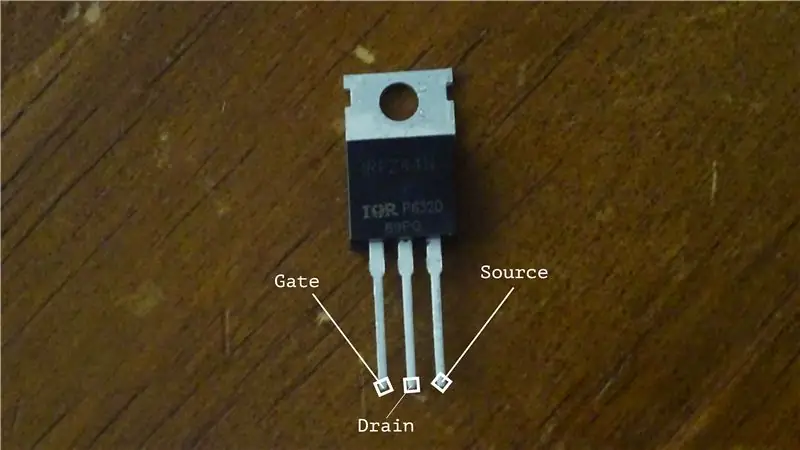


একটি মোসফেট আপনাকে নেতৃত্বাধীন আলোতে কত শক্তি ভ্রমণ করতে পারে তা নিয়ন্ত্রণ করতে দেয়, আমাদের তিনটি মসফেট লাগবে কারণ আমাদের আলাদাভাবে লাল, সবুজ এবং নীল আলো নিয়ন্ত্রণ করতে হবে।
মোসফেটের তিনটি পিন রয়েছে, বাম দিকে এটিতে "গেট" পিন রয়েছে যা পাইয়ের সাথে সংযুক্ত থাকবে যাতে নেতৃত্বাধীন আলোতে কত শক্তি প্রবাহিত হতে পারে তা নিয়ন্ত্রণ করতে পারে
সেন্টার পিনকে "ড্রেন" বলা হয় যা নেতৃত্বাধীন আলোর কাছে যাবে এবং গেটটি অতীত করার অনুমতি দেয় এমন ভোল্টেজ সরবরাহ করবে
এবং ডানদিকে পিন হল "উৎস" পিন। এই পিনটি রুটিবোর্ডে মাটিতে চলে যায়।
লাল নেতৃত্বের সংযোগ
- রুটিবোর্ডে একটি মসফেট রাখুন
- GND থেকে রুটিবোর্ডে একটি কালো তারের উৎসের সাথে সংযুক্ত করুন (ডান পিন)
- তারপরে মসফেটের কেন্দ্র পিন থেকে একটি লাল তারের সাথে নেতৃত্বাধীন স্ট্রিপের লাল পিনের সাথে সংযুক্ত করুন
- তারপর বাম পিন থেকে একটি লাল তারের সাথে সংযোগ করুন GPIO 17 পাইতে
সবুজ নেতৃত্বের সংযোগ
- রুটিবোর্ডে ২ য় মসফেট রাখুন
- তারপর ঠিক আগের মতই GND থেকে রুটিবোর্ডে একটি কালো তারের উৎসের সাথে সংযুক্ত করুন (ডান পিন)
- তারপরে মসফেটের কেন্দ্র পিন থেকে একটি সবুজ তারের নেতৃত্বাধীন স্ট্রিপের সবুজ পিনের সাথে সংযুক্ত করুন।
- তারপর বাম পিন থেকে একটি সবুজ তারের সংযোগ করুন GPIO 22 পাইতে
নীল নেতৃত্বের সংযোগ
- ব্রেডবোর্ডে শেষ মোসফেট রাখুন
- ব্রেডবোর্ডে GND থেকে উৎসের সাথে আরেকটি কালো তার সংযুক্ত করুন (ডান পিন)
- তারপরে মসফেটের কেন্দ্র পিন থেকে একটি নীল তারের সাথে নেতৃত্বাধীন স্ট্রিপের নীল পিনের সাথে সংযুক্ত করুন।
- তারপর বাম পিন থেকে একটি নীল তারের সাথে পাই -তে GPIO 24 সংযুক্ত করুন
তারপরে আপনার নেতৃত্বাধীন স্ট্রিপে আরও একটি পিন থাকবে যা ইডারটি সাদা বা কালো হবে, কেবল রুটিবোর্ডের পজিটিভ পিন থেকে একটি তারের নেতৃত্বাধীন স্ট্রিপের সেই অতিরিক্ত পিনের সাথে সংযুক্ত করুন
এখন আমরা শেষ হয়ে গেলে আমরা এটি পরীক্ষা করা শুরু করতে পারি।
ধাপ 10: লেড স্ট্রিপ ডাউনলোড এবং পরীক্ষা করা
এলইডি স্ট্রিপ নিয়ন্ত্রণের জন্য সোর্স কোড ডাউনলোড করতে
git clone https://github.com/DavidMontesin/Raspberry-PI-Wifi-Led-Strip.git && cd Raspberry-PI-Wifi-Led-Strip/
নেতৃত্বাধীন স্ট্রিপটি পরীক্ষা করার জন্য test.py ফাইলটি চালান।
পাইথন Test.py
যদি কোন কারণে কিছু রঙের আলো জ্বলে না, দয়া করে সবকিছু সঠিকভাবে প্লাগ ইন করা আছে কিনা তা পরীক্ষা করুন।
এই স্ক্রিপ্ট কিভাবে কাজ করে?
আপনি যদি পাইথন স্ক্রিপ্টটি খুলেন তবে আপনি ভাবতে পারেন এটি কীভাবে কাজ করে, প্রথম লাইনে আপনি দেখতে পাবেন:
আমদানির সময়
এই ছোট্ট লাইব্রেরি আমাদের স্ক্রিপ্টটি থামাতে দেয় যাতে আমরা লাইটগুলিকে দ্রুত রাখতে পারি
পিগপিও আমদানি করুন
এই লাইব্রেরি আমাদের নেতৃত্বাধীন স্ট্রিপের সাথে যোগাযোগ করতে দেয়
pi = pigpio.pi ()
একটি পরিবর্তনশীল সেটআপ করুন যাতে আমরা pi.set_pw ব্যবহার করতে পারি … pigpio.pi ()। set_pw ইনস্টল
রেডপিন = 17
গ্রিনপিন = 22
ব্লুপিন = 24
এগুলি কেবলমাত্র ভেরিয়েবল যা আমাদের স্ক্রিপ্টকে বলতে দেয় যে কী নেতৃত্বে সংযুক্ত রয়েছে
মুদ্রণ ("লাল জন্য tesing")
এটি কেবল কমান্ড লাইনে পাঠ্য মুদ্রণ করবে
pi.set_PWM_dutycycle (RedPin, 255)
এই কমান্ডটি পিগপিও লিবারির অংশ এবং এটি "রেডপিন" সেট করতে বলছে যা এটি আমাদের আগে সেট করা সংখ্যার সন্ধান করে এবং এর উজ্জ্বলতা "255" সেট করে যা সর্বোচ্চ
সময় ঘুম (2)
এটি টাইম লাইব্রেরির অংশ এবং স্ক্রিপ্টটি 2 সেকেন্ডের জন্য বিরতি দেবে
এই কোমল কমান্ড অন্যান্য এলইডিগুলির জন্য পর্যন্ত পুনরাবৃত্তি করবে
pi.stop ()
যা নেতৃত্বাধীন স্ট্রিপের সাথে কথা বলা বন্ধ করবে এবং সমস্ত রঙ বন্ধ করে দেবে।
ধাপ 11: সার্ভার সাইড স্ক্রিপ্ট প্রোগ্রামিং
** আপনি শুরু করার আগে, আমি আপনাকে পাইথন এবং ফ্লাস্ক সম্পর্কে পড়ার পরামর্শ দিচ্ছি:
এখানে কিছু গাইড রয়েছে:
www.pythonforbeginners.com
docs.python-guide.org/en/latest/intro/learn…
flask.pocoo.org
যেহেতু Main.py সরাসরি গিটের মধ্যে রয়েছে এই পদক্ষেপটি কেবল কোডটি ব্যাখ্যা করছে।
প্রথমে আমাদের লাইব্রেরি আছে
ফ্লাস্ক আমদানি ফ্লাস্ক থেকে, render_template, অনুরোধ
থ্রেড থেকে pigpio আমদানি start_new_thread
তারপর আমাদের কিছু ভেরিয়েবল সেট করতে হবে
অ্যাপ = ফ্লাস্ক (_ নাম_)
CurrentColour = "White" RedColourCode = 0 BlueColourCode = 0 GreenColourCode = 0 RedBeforeEffect = 0 BlueBeforeEffect = 0 GreenBeforeEffect = 0 pi = pigpio.pi ()
প্রথম পরিবর্তনশীলটি ফ্লাস্কের জন্য যা আমাদের ওয়েব সার্ভার আমরা এটিকে অ্যাপ বলব যাতে কল করা এবং চালানো সহজ হয়। তারপর variable টি ভেরিয়েবল আছে যেগুলোতে প্রথম তিনটিতে কোন রং পরিবর্তন করতে হবে এবং বাকি তিনটিতে আগের রঙ থাকবে।
@app.route ('/', পদ্ধতি = ['GET'])
এই লাইনটি বলে যে যদি কেউ ওয়েব ব্রাউজারে পিআই এর আইপি ঠিকানা টাইপ করে তবে এটি তার নীচে স্ক্রিপ্টটি চালাবে, এটিতে একটি জিইটি পদ্ধতিও রয়েছে যখন এর অর্থ হল, কোন টেক্সট? রঙ = ওয়েব সার্ভারে পাঠানো হবে এবং হবে নেতৃত্বাধীন স্ট্রিপের রঙ পরিবর্তন করতে ব্যবহৃত হয়।
def প্রধান ():
গ্লোবাল কারেন্ট কালার
টেক্সট ডিফ মেইন () মানে এটি একটি ফাংশন তৈরি করবে যাকে মেইন বলা হয় যা স্ক্রিপ্টের যে কোন জায়গা থেকে বলা যেতে পারে। এবং গ্লোবাল লাইন মানে এটি সম্পূর্ণ স্ক্রিপ্টে ভেরিয়েবল আপডেট করবে।
যদি request.args.get ('রঙ'):
CurrentColour = request.args.get ('Color') if CurrentColour == "White": FadeTORGB (255, 255, 255) elif CurrentColour == "Red": FadeTORGB (255, 0, 0) elif CurrentColour == "সবুজ ": FadeTORGB (0, 255, 0) elif CurrentColour ==" DarkBlue ": FadeTORGB (0, 0, 255) elif CurrentColour ==" LightBlue ": FadeTORGB (0, 255, 255) elif CurrentColour ==" কমলা ": FadeTORGB (255, 15, 0) elif CurrentColour == "Pink": FadeTORGB (255, 0, 192) elif CurrentColour == "Yellow": FadeTORGB (255, 157, 0) elif CurrentColour == "Purple": FadeTORGB (123, 0, 255) elif CurrentColour == "Black": FadeTORGB (0, 0, 0) render_template ('index.html')
এই স্ক্রিপ্টটি GET মেথড "কালার" এর পরে যে কোন নাম পাবে এবং সেভ করবে। এটি তখন সেই নামটি পরীক্ষা করবে এবং একটি ফাংশন কল করবে যা একই সাথে লাল, সবুজ এবং নীল আলোর পরিবর্তন করতে 3 টি অন্যান্য ফাংশন করতে পারে
def FadeTORGB (RedNum, BlueNum, GreenNum):
start_new_thread (FadeUpRed, (RedNum,)) start_new_thread (FadeUpBlue, (BlueNum,)) start_new_thread (FadeUpGreen, (GreenNum,))
এটি অন্য তিনটি ফাংশনকে কল করবে যা প্রতিটি নেতৃত্বের ফেইড ইফেক্টের সাহায্যে বিদ্যুতের পরিমাণ পরিবর্তন করবে।
def FadeUpRed (REDUpNum):
Global RedColourCode যদি RedColourCode <REDUpNum: while RedColourCode REDUpNum: while RedColourCode> REDUpNum: RedColourCode -= 1 pi.set_PWM_dutycycle (RedPin, RedColourCode)
def FadeUpBlue (BlueUpNum):
Global BlueColourCode যদি BlueColourCode <BlueUpNum: while BlueColourCode BlueUpNum: while BlueColourCode> BlueUpNum: BlueColourCode -= 1 pi.set_PWM_dutycycle (BluePin, BlueColourCode)
def FadeUpGreen (GreenUpNum):
Global GreenColourCode যদি GreenColourCode <GreenUpNum: while GreenColourCode GreenUpNum: while GreenColourCode> GreenUpNum: GreenColourCode -= 1 pi.set_PWM_dutycycle (GreenPin, GreenColourCode)
যদি _name_ == "_main_":
app.run (হোস্ট = "0.0.0.0")
ধাপ 12: ওয়েব সার্ভার প্রোগ্রামিং
এখন যেহেতু আমাদের সার্ভার আছে আমাদের একটি ওয়েবসাইট ডিজাইন করতে হবে।
যেহেতু সার্ভারটি গিটের টেমপ্লেট এবং স্ট্যাটিক ফোল্ডারে রয়েছে এই পদক্ষেপটি কেবল কোডটি ব্যাখ্যা করছে।
আমি আপনাকে এইচটিএমএল, সিএসএস, জাভাস্ক্রিপ্ট সম্পর্কে পড়ার পরামর্শ দিচ্ছি
এইচটিএমএল
প্রথমে আমাদের এইচটিএমএল প্রোগ্রাম করতে হবে, এখানেই সমস্ত বিষয়বস্তু চলে যায় তারপর সিএসএস ব্যবহার করে স্টাইল করা যায়
1. হেড তৈরি করা (শিরোনাম, ফাইল লিঙ্ক করা,)
ওয়াইফাই LED স্ট্রিপ
প্রথম দুটি ট্যাগ ওয়েব ব্রাউজারকে বলে যে এটি একটি ওয়েবপৃষ্ঠা, তারপর তৃতীয় লাইনটি ব্রাউজারকে বলছে ব্লকের ভিতরে কোন লেখা লুকিয়ে রাখতে এবং এর অধীনে শিরোনামটি ট্যাবে উপস্থিত হবে
আইওএস -এ ওয়েবপেজ ফুলস্ক্রিন তৈরি করা
পৃষ্ঠাটিকে পূর্ণস্ক্রীন করতে ট্যাগের নিচে এই কোডটি প্রবেশ করান
পরবর্তীতে আমরা CSS ফাইলের রেফারেন্স যোগ করবো যা আমরা পরবর্তীতে তৈরি করব এটি একটি ভিন্ন উপায় হবে তারপর ফ্লাস্কের কারণে স্বাভাবিকভাবে ফাইল পরিচালনার উপায়
তারপরে আপনাকে অবশ্যই ট্যাগটি বন্ধ করতে হবে এবং একটি বডি ট্যাগ তৈরি করতে হবে
বডি ট্যাগ মানে হল যে এর ভিতরে যে কোন ট্যাগ ওয়েব পেজে দেখা যাবে
এখন আমরা রঙের বোতাম তৈরি করতে যাচ্ছি যা নেতৃত্বাধীন স্ট্রিপ পরিবর্তন করতে পারে।
আমরা প্রতিটি রঙের জন্য একটি তৈরি করব এবং এটি একটি টেবিলে রাখব
জাভাস্ক্রিপ্ট
এখন আমাদের "SendColour" ফাংশনটি যোগ করতে হবে যা আমরা আগে উল্লেখ করেছি এটি করার জন্য আমাদের প্রথমে একটি ট্যাগ যুক্ত করতে হবে যা ওয়েব ব্রাউজারকে বলে যে কিছু জাভাস্ক্রিপ্ট আছে
তারপর একটি ফাংশন তৈরি করুন
ফাংশন SendColour (ClickedColour) {
এই ফাংশনটি রাস্পবেরি পাইকে একটি অ্যাজাক্স অনুরোধ পাঠাবে যা আপনাকে যে রঙে ক্লিক করেছিল তা পরিবর্তন করতে বলবে
xhttp = নতুন XMLHttpRequest ();
xhttp.open ("GET", "? Color =" + ClickedColour, false); xhttp.send (); }
এখন আমাদের জাভাস্ক্রিপ্ট এবং html বন্ধ করতে হবে
সিএসএস
এখন আমরা ওয়েবসাইট ডিজাইন করতে যাচ্ছি
প্রথমে টেমপ্লেট ফোল্ডার থেকে সিডি বের করুন এবং স্ট্যাটিক ফোল্ডারে যান
সিডি.. && সিডি স্ট্যাটিক
এখন Style.css ফাইল তৈরি করুন
ন্যানো স্টাইল.সিএসএস
প্রথমে টেবিলটি পুরো পর্দায় ভরাট করা যাক।
.রঙ {
প্রস্থ: 100%; }
। বাটন {
প্যাডিং: 25px 35px; সীমানা-ব্যাসার্ধ: 4px; }
সার্ভার পরীক্ষা করা হচ্ছে
সার্ভার পরীক্ষা করতে ওয়েব সার্ভার ফোল্ডারে যান
সিডি..
তারপর প্রবেশ করুন
পাইথন Main.py
এটি সার্ভারটি শুরু করবে, তারপরে আপনার কম্পিউটারে ওয়েব ব্রাউজারটি খুলুন এবং এতে নেভিগেট করুন
YOUR_PI_PI: 5000the: 5000 শেষ পর্যন্ত আপাতত গুরুত্বপূর্ণ কারণ এটি সেই পোর্ট যা ওয়েব সার্ভারে চলছে।
যদি আপনি ওয়েবপৃষ্ঠায় যান এবং "অভ্যন্তরীণ সার্ভার ত্রুটি" পান তবে কনসোল (পুটি বা টার্মিনাল) দেখুন এবং আপনি একটি গুচ্ছ পাঠ দেখতে পাবেন, কেবল শেষ লাইনটি দেখুন এবং এটি হওয়া উচিত। কি হচ্ছে তা বলুন, আপনি উত্তর খুঁজতে গুগল করতে পারেন, কিন্তু যদি স্ক্রিনে রংগুলি দেখা যায় তবে আপনি একটিতে ক্লিক করতে পারেন এবং আপনাকে সেই রঙের নেতৃত্বাধীন স্ট্রিপটি দেখতে হবে, যদি এটি না হয় তবে পাওয়ার প্লাগ ইন এবং চালু আছে কিনা তা পরীক্ষা করুন বা এইচটিএমএল কোডটি সঠিকভাবে প্রবেশ করা হয়েছে ।
ধাপ 13: এটি Apache2 এর সাথে কাজ করা
এখন যেহেতু আমরা এটি পরীক্ষা করেছি আমাদের অ্যাপাচির সাথে কথা বলতে হবে যাতে এটি স্টার্টআপ এবং পোর্ট 80 (স্ট্যান্ডার্ড ওয়েব পোর্ট) এ চলতে পারে
1. আপনার ওয়েব সার্ভার ফোল্ডারের ভিতরে একটি wsgi ফাইল তৈরি করুন
ন্যানো wifiled.wsgi
তারপর ফাইলে এন্টার দিন
আমদানি sys
sys.path.insert (0, '/home/pi/webserver/') প্রধান আমদানি অ্যাপ থেকে অ্যাপ্লিকেশন হিসাবে
তারপর ইউজার পাইকে www-data নামক একটি গ্রুপে যুক্ত করুন, এটি অ্যাপাচিকে ওয়েব সার্ভার ফোল্ডারে দেখতে দেবে
sudo usermod -a -G www -data pi
তারপর ডিফল্ট কনফিগারেশন সরান
sudo a2dissite 000-default
তারপর Apache কনফিগ ফোল্ডারে একটি ফাইল তৈরি করুন
সুডো ন্যানো /etc/apache2/sites-available/wifiled.conf
এবং প্রবেশ করুন
ServerName WifiLed ServerAdmin [email protected] WSGIScriptAlias//home/pi/Webserver/wifiled.wsgi অর্ডার অনুমোদন, অস্বীকার করুন সব থেকে অনুমতি দিন সমস্ত অনুমোদিত ErrorLog $ {APACHE_LOG_DIR} /error.log মিলিত
তারপর অ্যাপাচি কে প্রবেশ করে কনফিগ পড়তে বলুন
sudo a2ensite wifiled.conf
এখন পাই পুনরায় চালু করুন, যখন এটি পুনরায় বুট হবে তখন আপনার ওয়েব ব্রাউজারে প্রবেশ করুন
YOUR_PI_IP
ধাপ 14: টাস্কার এবং ইফট এবং অন্যান্য পরিষেবাগুলি সেট আপ করা
আমরা এই প্রোগ্রামগুলি সেটআপ করার আগে আপনাকে অবশ্যই আপনার রাউটারে পোর্ট ফোর্ডিং সেটআপ করতে হবে কারণ প্রতিটি রাউটার আলাদা আলাদা আপনি এখানে কীভাবে পড়তে পারেন
টাস্কার
আপনার অ্যান্ড্রয়েড ডিভাইসে ওপেন টেকার
তারপরে একটি ইভেন্টের ভিত্তিতে একটি নতুন প্রোফাইল তৈরি করুন, আপনি যে কোনও ট্রিগার চয়ন করতে পারেন। আমি "ফোন রিংিং" বেছে নিয়েছি এবং যে কাউকে "C: ANY" রঙ সেট করেছি, তারপর এটি আপনাকে একটি কাজ নির্বাচন করতে বলবে, "নতুন টাস্ক" এ ক্লিক করুন এবং আপনার কর্মের উপর ভিত্তি করে নাম দিন। আমি এটিকে "ফোন কল" বলব তারপর add action টিপুন এবং "HTTP হেড" সন্ধান করুন এবং সার্ভার: পোর্টটি আপনার_রাস্পবেরি_পিআই_আইপি -তে সেট করুন তারপর পথের নিচে আপনি "/? Color = green" দিয়ে একটি কঠিন রঙ সেট করতে পারেন অথবা আপনি একটি তৈরি করতে পারেন প্রভাব আমরা পরবর্তী ধাপে এটি করব। তারপর আবার পিছনে ফিরে ক্লিক করুন।
IFTTT
প্রথমে getto ifttt করুন এবং একটি নতুন অ্যাপলেট তৈরি করুন যেকোনো ট্রিগার (আমি বাটন বেছে নিলাম) নির্বাচন করুন এবং তারপর কর্মের জন্য নির্মাতা চ্যানেলটি বেছে নিন এবং আমরা একটি অনুরোধ করার জন্য বললাম তারপর url- এ প্রবেশ করুন ip শুধু গুগলে "আমার আইপি" লিখুন। তারপর পদ্ধতির জন্য HEAD লিখুন তারপর "অ্যাকশন তৈরি করুন" এ ক্লিক করুন যখন আপনার অ্যাকশন ঘটবে যদি রঙ পরিবর্তন করার জন্য আপনার পাইকে অনুরোধ করুন।
অন্যান্য সেবা
আপনি HTTP HEAD বা GET রিকোয়েস্ট করে এমন অন্যান্য পরিষেবাগুলিকেও সংযুক্ত করতে পারেন।
ধাপ 15: কাস্টম প্রভাব তৈরি করা
Main.py- এ একটি আমদানি বিবৃতি যোগ করুন, আমদানি ওএস এর অধীনে
আমদানির সময়
এছাড়াও আমরা একটি প্রভাব তৈরি করার আগে আমরা শুধু GreenBeforeEffect যোগ অধীনে একটি পরিবর্তনশীল যোগ করতে হবে
CanChangeColour = সত্য
তারপর request.args.get ('রঙ') পরিবর্তন করুন:
প্রতি
যদি request.args.get ('রঙ') এবং CanChangeColour:
বিভাগে ফেরত
@app.route ('/Effect', পদ্ধতি = ['GET'])
ডিফ এফেক্ট ():
তারপরে ভেরিয়েবলগুলিকে গ্লোবাল সেট করুন
x = 0
গ্লোবাল রেড কালারকোড গ্লোবাল ব্লু কালারকোড গ্লোবাল গ্রিন কালারকোড গ্লোবাল রেডবিফোরএফেক্ট গ্লোবাল ব্লুবিফোরএফেক্ট গ্লোবাল গ্রিনবিফোরএফেক্ট
এখন আমাদের প্রথম প্রভাব তৈরি করা যাক
যদি request.args.get ('কল'):
RedBeforeEffect = RedColourCode BlueBeforeEffect = BlueColourCode GreenBeforeEffect = GreenColourCode FadeTORGB (0, 0, 0) time.sleep (2)
এই ক্রিয়াটি চালানো হবে যখন পাই "/? এফেক্ট = কল" এর মত একটি অনুরোধ গ্রহণ করবে এবং বর্তমান রঙটি সংরক্ষণ করবে যাতে আমরা এটিকে আবার কল করতে পারি, তারপর আমরা নেতৃত্বাধীন স্ট্রিপটি কালো করি এবং এটি না হওয়া পর্যন্ত অপেক্ষা করি।
এখন আমরা লেড ফেইডকে কালো থেকে সবুজ করে আবার কালো করতে যাচ্ছি এবং আমি এটি পাঁচবার করতে চাই
যখন x <= 5: FadeTORGB (0, 255, 0) x += 1 time.sleep (1) FadeTORGB (0, 0, 0) time.sleep (1) CanChangeColour = True time.sleep (2) FadeTORGB (RedBeforeEffect, BlueBeforeEffect, GreenBeforeEffect)
এটি পাঁচ পর্যন্ত গণনা করবে কিন্তু প্রতিবারই এটি সবুজ হয়ে যাবে এবং তারপর এক সেকেন্ড অপেক্ষা করে কালো হয়ে যাবে। তারপরে যা শেষ হয় তা পরিবর্তিত হওয়ার আগে আপনার যে রঙ ছিল তা রঙ পরিবর্তন করবে।
এখন আমরা শুধু একটি প্রতিক্রিয়া তৈরি করতে।
ফিরে ""
এছাড়াও আপনি রাস্পবেরি পাই পুনরায় বুট করুন
sudo রিবুট
প্রস্তাবিত:
রাস্পবেরি পাই এবং AIS328DQTR ব্যবহার করে পাইথন ব্যবহার করে ত্বরণ পর্যবেক্ষণ: 6 টি ধাপ

রাস্পবেরি পাই এবং AIS328DQTR ব্যবহার করে পাইথন ব্যবহার করে ত্বরণ পর্যবেক্ষণ করা: অ্যাক্সিলারেশন সীমিত, আমি মনে করি পদার্থবিজ্ঞানের কিছু আইন অনুসারে।- টেরি রিলি একটি চিতা তাড়া করার সময় আশ্চর্যজনক ত্বরণ এবং গতিতে দ্রুত পরিবর্তন ব্যবহার করে। দ্রুততম প্রাণীটি একবারে উপকূলে শিকারের জন্য তার সর্বোচ্চ গতি ব্যবহার করে। দ্য
রাস্পবেরি পাই ব্যবহার করে DIY লো-ভোল্টেজ আউটডোর লাইটিং নিয়ন্ত্রিত: 11 টি ধাপ (ছবি সহ)

রাস্পবেরি পাই ব্যবহার করে DIY লো-ভোল্টেজ আউটডোর লাইটিং নিয়ন্ত্রিত: কেন? আমাকে স্বীকার করতে হবে, আমি, অন্য অনেকের মতো, ইন্টারনেটের জিনিসগুলির (বা আইওটি) একটি বড় অনুরাগী। আমি এখনও আমার সমস্ত লাইট, যন্ত্রপাতি, সামনের দরজা, গ্যারেজের দরজা বন্ধ করতে ক্লান্ত হয়ে পড়েছি এবং উন্মুক্ত ইন্টারনেটে আর কী আছে কে জানে। বিশেষ করে ইভেন্টের মতো
HDMI ছাড়া রাস্পবেরি পাই 3 বি তে রাস্পবিয়ান ইনস্টল করা - রাস্পবেরি পাই 3B দিয়ে শুরু করা - আপনার রাস্পবেরি পাই 3: 6 ধাপ সেট আপ করা হচ্ছে

HDMI ছাড়া রাস্পবেরি পাই 3 বি তে রাস্পবিয়ান ইনস্টল করা | রাস্পবেরি পাই 3B দিয়ে শুরু করা | আপনার রাস্পবেরি পাই 3 সেট আপ করা: আপনারা কেউ কেউ জানেন যে রাস্পবেরি পাই কম্পিউটারগুলি বেশ দুর্দান্ত এবং আপনি কেবলমাত্র একটি ছোট বোর্ডে পুরো কম্পিউটারটি পেতে পারেন। 1.2 GHz এ ঘড়ি। এটি পাই 3 কে মোটামুটি 50 রাখে
পুল পাই গাই - এআই চালিত অ্যালার্ম সিস্টেম এবং রাস্পবেরি পাই ব্যবহার করে পুল মনিটরিং: 12 টি ধাপ (ছবি সহ)

পুল পাই গাই - এআই চালিত অ্যালার্ম সিস্টেম এবং রাস্পবেরি পাই ব্যবহার করে পুল মনিটরিং: বাড়িতে একটি পুল থাকা মজাদার, তবে বড় দায়িত্ব নিয়ে আসে। আমার সবচেয়ে বড় দুশ্চিন্তা হল কেউ যদি পুলের কাছাকাছি না থাকে (বিশেষ করে ছোট বাচ্চারা) পর্যবেক্ষণ করে। আমার সবচেয়ে বড় বিরক্তি হল নিশ্চিত করা যে পুলের পানির লাইন কখনই পাম্পের নিচে যাবে না
রাস্পবেরি পাই সহ ওয়েবসাইট/ওয়াইফাই নিয়ন্ত্রিত LED স্ট্রিপ: 9 টি ধাপ (ছবি সহ)

রাস্পবেরি পাই সহ ওয়েবসাইট/ওয়াইফাই নিয়ন্ত্রিত এলইডি স্ট্রিপ: পটভূমি: আমি কিশোর, এবং গত কয়েক বছর ধরে রোবটিক্স প্রতিযোগিতায় অংশগ্রহণের পাশাপাশি ছোট ইলেকট্রনিক্স প্রকল্পের ডিজাইন এবং প্রোগ্রামিং করছি। আমি সম্প্রতি আমার ডেস্ক সেটআপ আপডেট করার জন্য কাজ করছিলাম, এবং আমি সিদ্ধান্ত নিলাম যে একটি চমৎকার যোগ
